win11上线不久之后很多用户就已经迫不及待的下载使用了,但是由于win11使用了全新的系统页面,导致很多用户还不是很了解win11的一些基础设置,比如Win11电脑字体大小怎么设置,接下来小编给大家分享下Win11电脑字体大小设置教程。
工具/原料:
系统版本:win11系统
品牌型号:联想扬天M51-80A-ISE
方法/步骤:
Win11电脑字体大小设置教程:
1.首先我们点击打开win11系统设置。
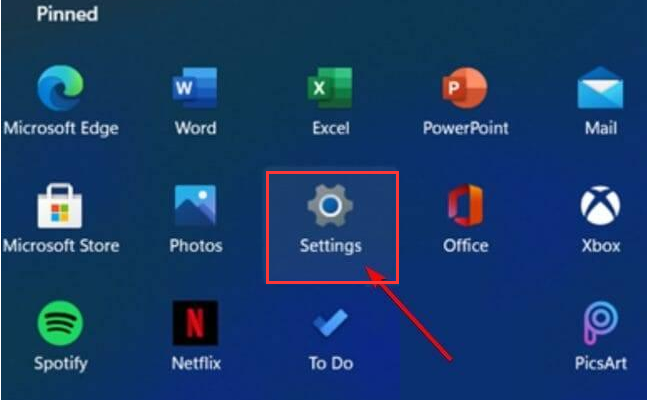
2.进入到界面我们找到'辅助功能’选项。
win11桌面图标怎么变小了
桌面图标是我们使用电脑首先接触的对象,有用户将系统升级到win11纯净版之后,发现win11桌面图标怎么变小了,但是不知道怎么调整图标大小,那么win11桌面图标变小了怎么办呢? 接下来小编就和大家分享win11桌面图标设置方法。
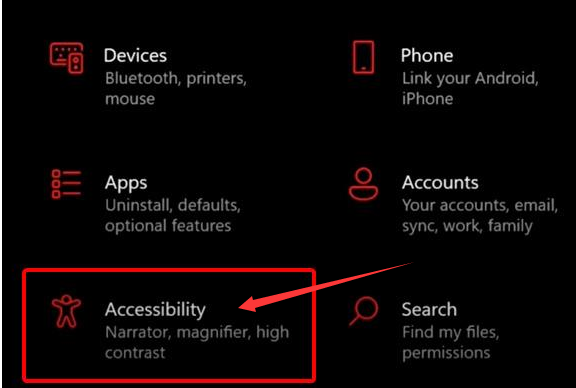
3.在左边的按钮中找到“display".

4.我们在右侧找到”Make text bigger"字体调节。点击“Apply应用”就可以调节win11字体大小。
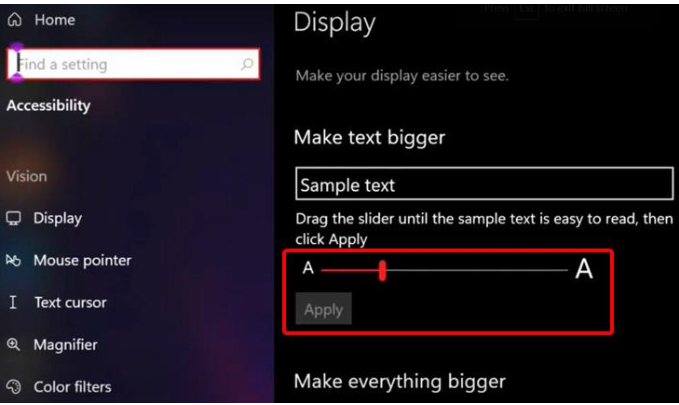
总结:
以上就是Win11电脑字体大小设置教程的相关内容啦,希望对大家有所帮助。
以上就是电脑技术教程《Win11电脑字体大小怎么设置教程》的全部内容,由下载火资源网整理发布,关注我们每日分享Win12、win11、win10、win7、Win XP等系统使用技巧!联想笔记本win11怎么连接打印机方法
当我们需要使用打印机时,必须要将打印机设备与电脑连接才能正常使用的,相信还有部分朋友不太清楚应该怎么操作,针对这一情况,我们一起来看看下面这篇联想笔记本win11怎么连接打印机吧。


